Zvládněte svůj iPhone: Základní tipy pro zážitek bez nepořádku
V dnešním uspěchaném světě může uklizené digitální prostředí výrazně zvýšit vaši produktivitu a klid. Stejně jako může špinavá místnost vést ke stresu, může přeplněný iPhone bránit vaší efektivitě a soustředění. Ponořte se do těchto praktických tipů, jak zefektivnit své zařízení a získat zpět svůj prostor díky organizovanějšímu a efektivnějšímu uživatelskému prostředí.
Obsah
- Reorganizujte svou domovskou obrazovku
- Skryjte nepoužívané domovské obrazovky aplikace
- Odstraňte nepoužívané aplikace
- Vyberte si minimalistickou tapetu
- Odstraňte nadměrné widgety
- Optimalizujte své ovládací centrum
- Sloučit duplicitní kontakty
- Uspořádejte si svou fotogalerii
- Zjednodušte oznámení
- Proveďte digitální jarní úklid
1. Reorganizujte svou domovskou obrazovku
Na domovské obrazovce vašeho iPhonu se časem hromadí nepořádek, takže je důležité vytvořit organizované nastavení. Uspořádání aplikací podle funkcí – jako jsou sociální média, produktivita nebo finance – vytváří rychlý přístup a zkracuje dobu hledání.
Dalším účinným trikem je vytváření složek aplikací. Chcete-li seskupit aplikace, dlouze stiskněte jednu a poté ji přetáhněte přes jinou aplikaci. To by mohlo vést ke strukturovanému nastavení s celkově menším počtem stránek, což by uvolnilo vizuální prostor!
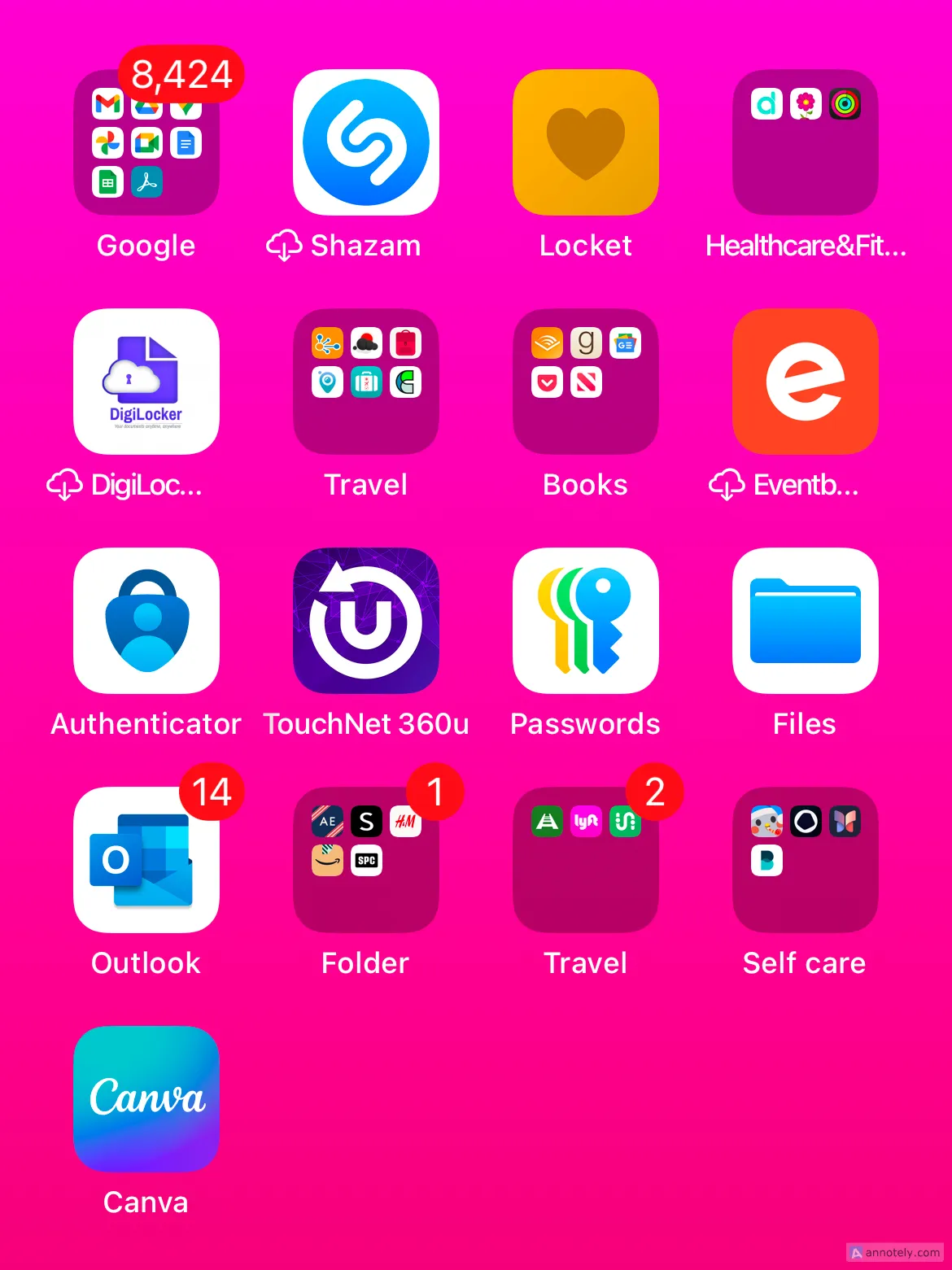
Chcete ještě větší kontrolu? Zkuste upravit nastavení displeje. Dlouze stiskněte domovskou obrazovku, klepněte na „Upravit“ a přejděte na „Přizpůsobit“, abyste přizpůsobili velikosti ikon, jako jsou velké ikony, pro lepší viditelnost.
2. Skryjte nepoužívané domovské obrazovky aplikace
Chcete-li rychle uklidit, zvažte skrytí celých stránek domovské obrazovky. Tato funkce vám umožňuje ponechat aplikace, aniž byste je neustále viděli.
Chcete-li stránky skrýt, klepněte a podržte na domovské obrazovce, vyberte „Upravit“ a poté kliknutím na „Upravit stránky“ zaškrtněte stránky, které chcete skrýt. Snadno přehodnoťte a odkryjte později, pokud změníte názor.
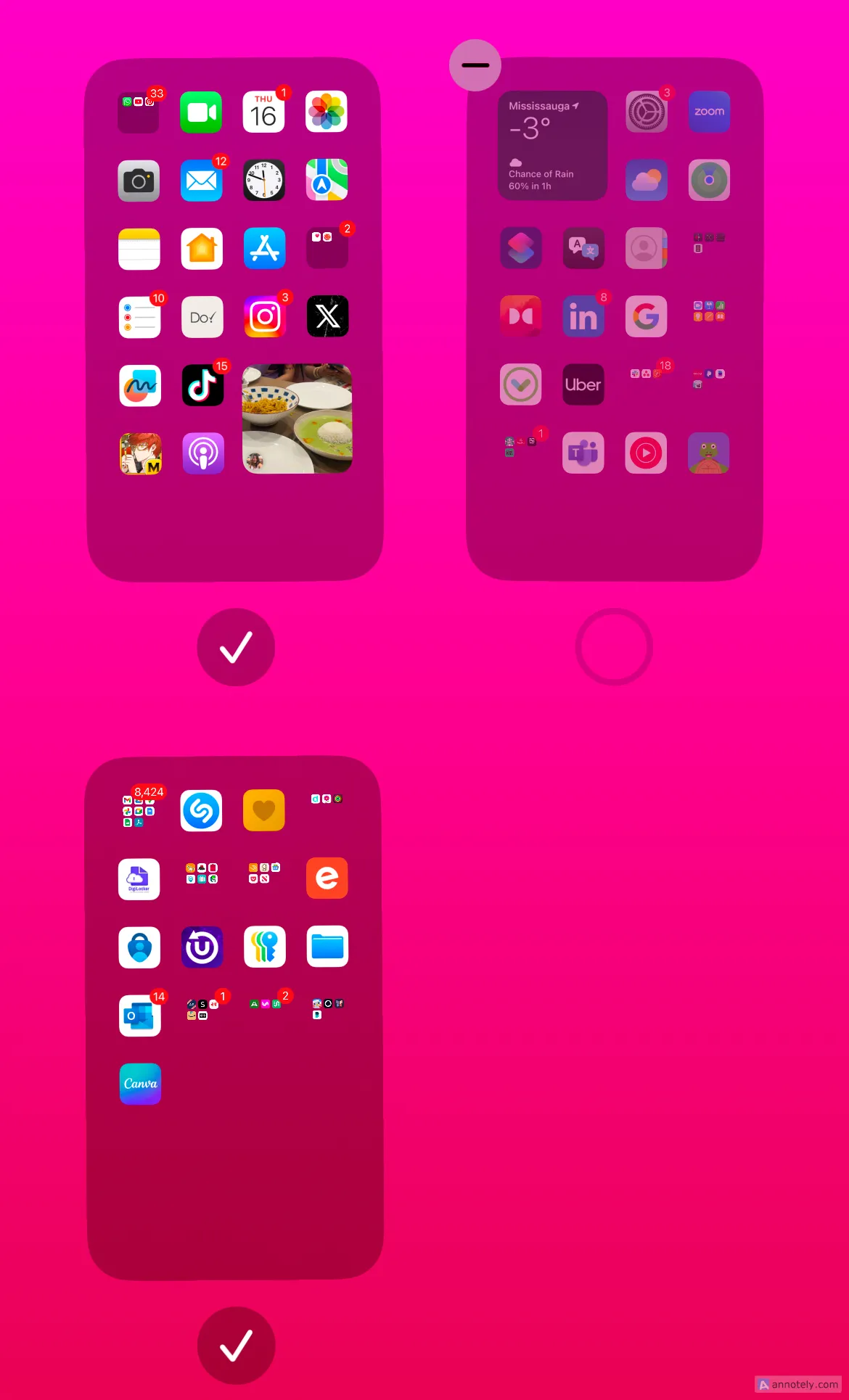
3. Odeberte nepoužívané aplikace
Uvolněte místo na domovské obrazovce odstraněním aplikací namísto jejich úplného smazání. To odstraní nepořádek a zároveň zachová přístup prostřednictvím knihovny aplikací.
Dlouze stiskněte ikonu aplikace, klepněte na symbol „-“ (mínus) a vyberte „Odebrat z domovské obrazovky“. Tato strategie bude osvobozující, protože poskytuje prostor pro aplikace, které skutečně používáte.
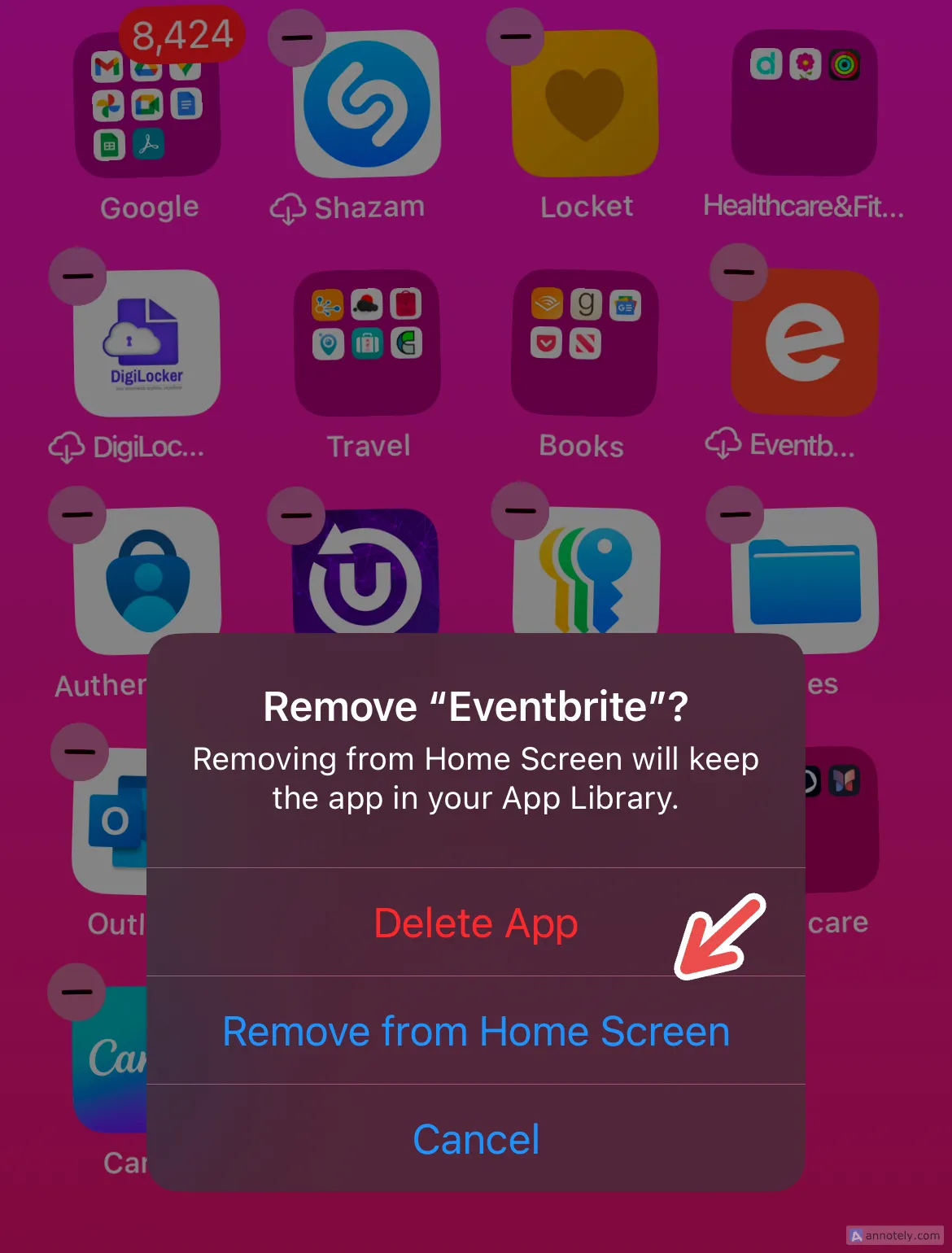
4. Vyberte si minimalistickou tapetu
Jemnou, ale působivou změnou je výběr minimalistické tapety. Tato volba zlepšuje viditelnost a vytváří celkový smysl pro organizaci, což umožňuje aplikacím zářit bez vizuálních rušivých vlivů.
Prozkoumejte nastavení Tapety přes Nastavení > Tapeta, abyste si bezproblémově obnovili kulisu a zároveň odlišili styl zamykací obrazovky.
5. Odstraňte nadměrné widgety
Widgety mohou rychle zaplnit vaši domovskou obrazovku, zejména ty, které používáte zřídka. Chcete-li odstranit nepotřebné widgety, dlouze jej stiskněte a poté klepněte na „Odstranit widget“.
Zvažte možnost stohování widgetů, abyste maximalizovali prostor a zachovali organizované rozvržení. Chcete-li přidat nebo změnit uspořádání widgetů, jednoduše dlouze stiskněte na domovské obrazovce a vyberte „Upravit“.
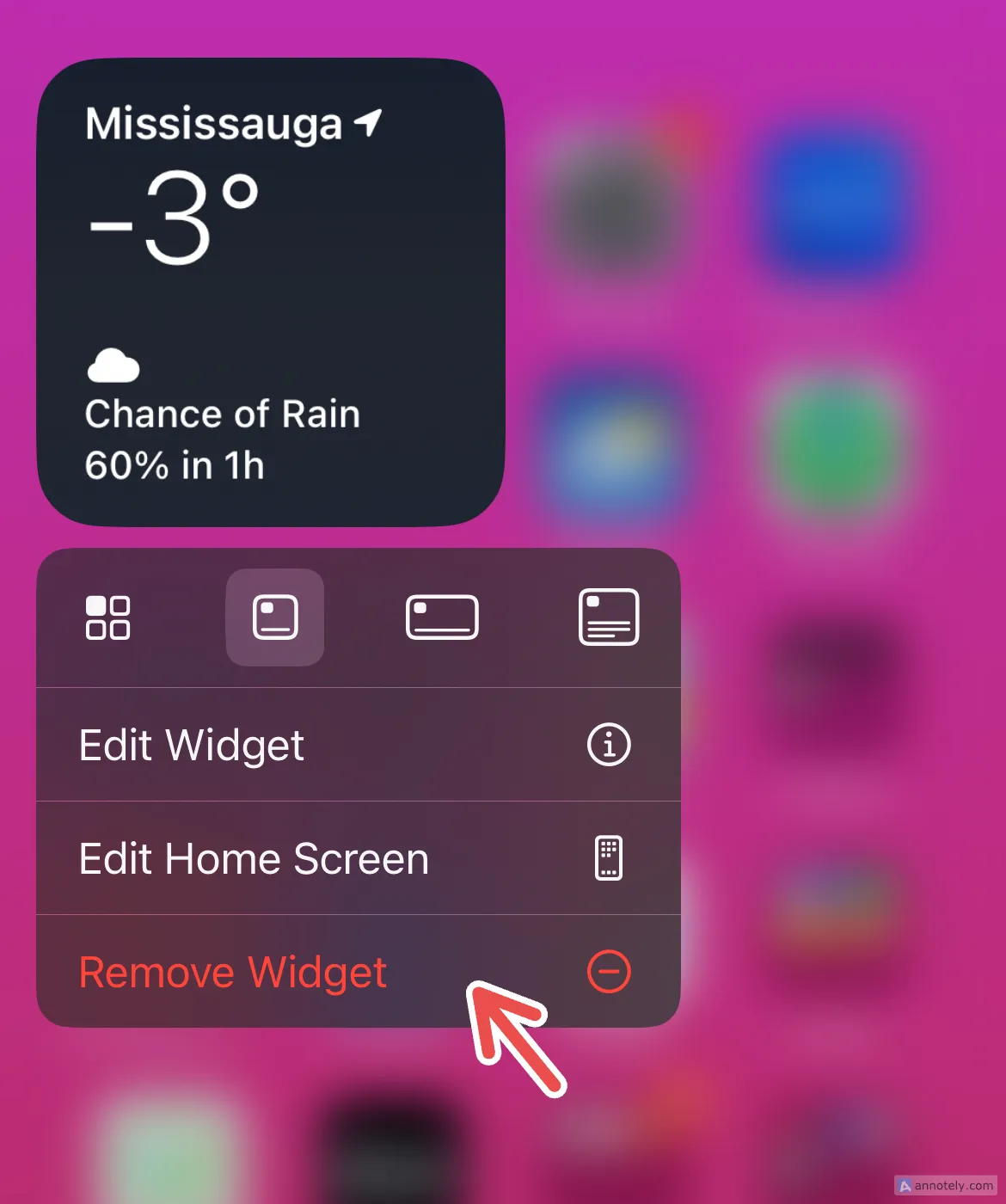
6. Optimalizujte své Control Center
Ovládací centrum je fantastická funkce, ale může být rychle přeplněná. Přizpůsobte si jej přejetím prstem dolů z pravého horního rohu, stisknutím „+“ přidáte ovládací prvky nebo „-“ odstraníte nechtěné položky.
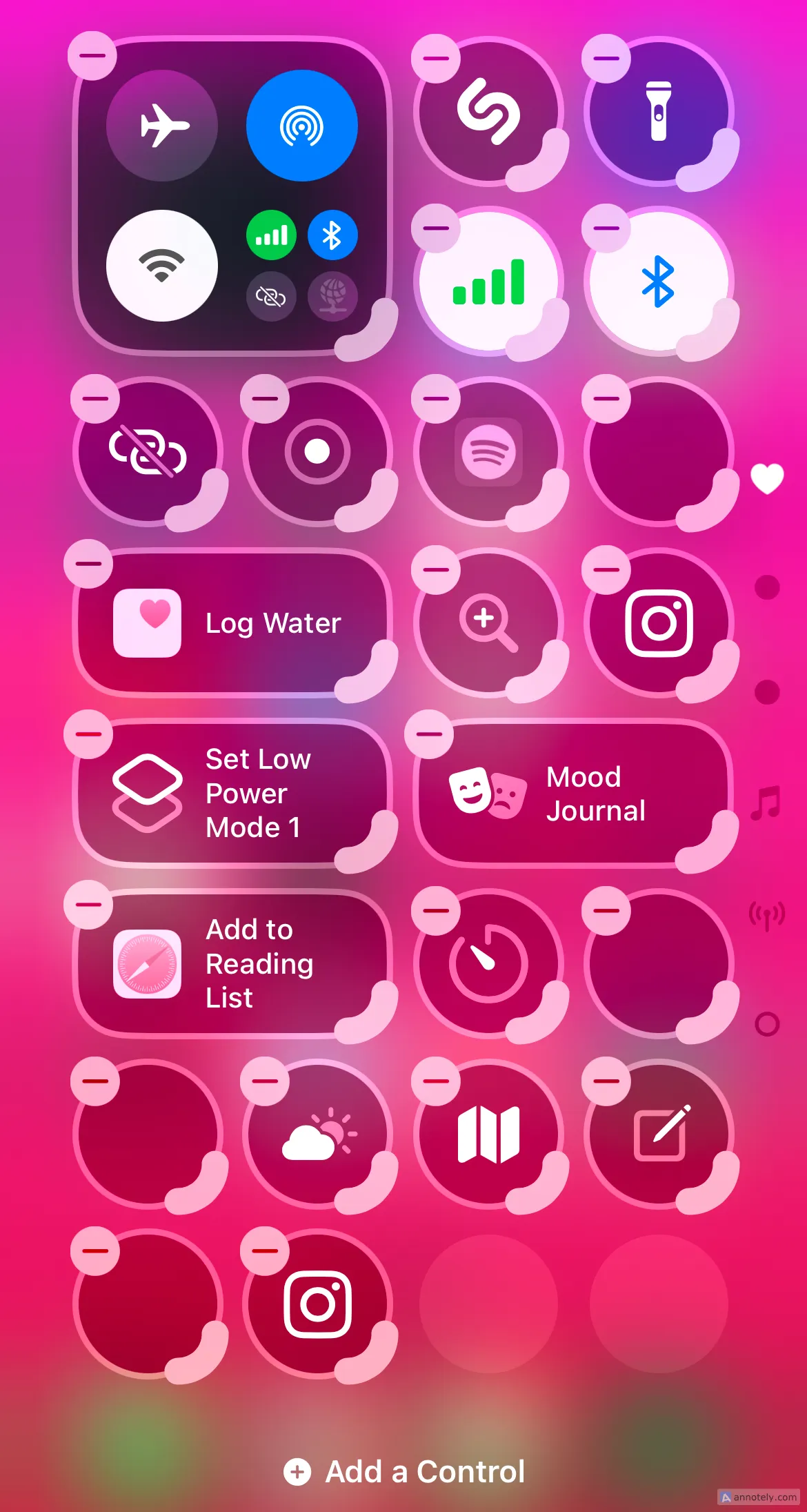
Přímý přístup k nejčastěji používaným zkratkám zvyšuje efektivitu, takže to, co je skutečně nezbytné, mějte stále dostupné!
7. Sloučit duplicitní kontakty
Podstatný je přehledný seznam kontaktů. Chcete-li rychle odstranit nepořádek, klepněte na oznámení „Nalezeny duplikáty“ a vyberte „Sloučit vše“ pro přehledný seznam kontaktů.
Aktualizace „Oblíbených“ a vymazání hlasové schránky může tento proces dále urychlit, což povede k organizovanému kontaktu.
8. Uspořádejte svou fotogalerii
Fotografie se mohou rychle hromadit, což vede k nepořádku. Dávkové mazání nadbytečných obrázků a vytváření alb pro lepší kategorizaci vašich vzpomínek.
Využijte funkci „Přizpůsobit a přeuspořádat“ k intuitivnímu uspořádání alb, čímž získáte okamžitý přístup k vašim cenným obrázkům.
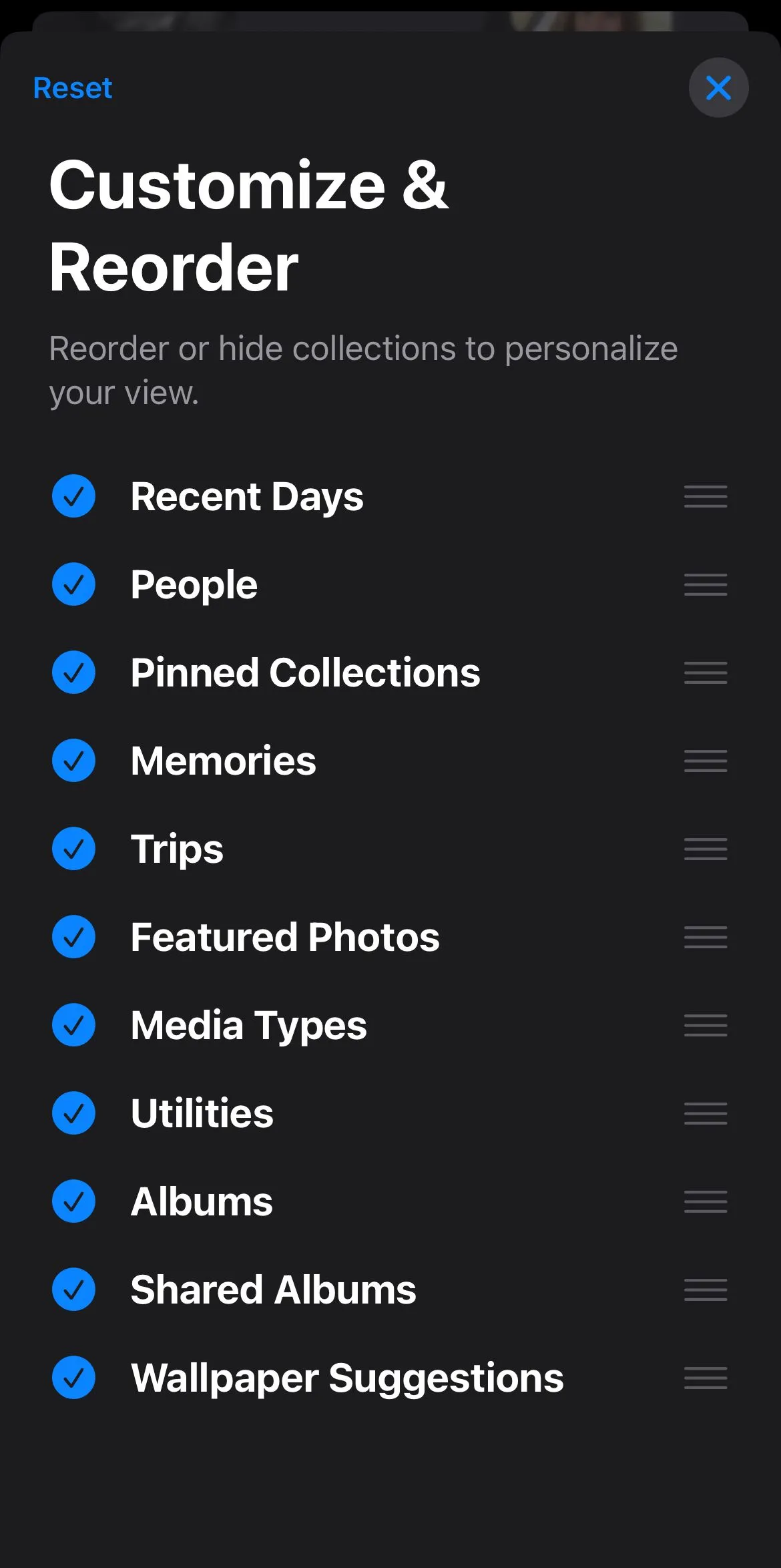
9. Zefektivnění oznámení
Nadměrná upozornění mohou odvádět pozornost a bránit produktivitě. Přejděte do Nastavení > Oznámení, kde můžete spravovat předvolby upozornění a vypnout nepotřebná upozornění.
Aktivace režimu zaostření vám umožní ztišit nekritická upozornění během pracovní doby. Nastavte si soustředění, abyste zlepšili svou soustředěnou práci.
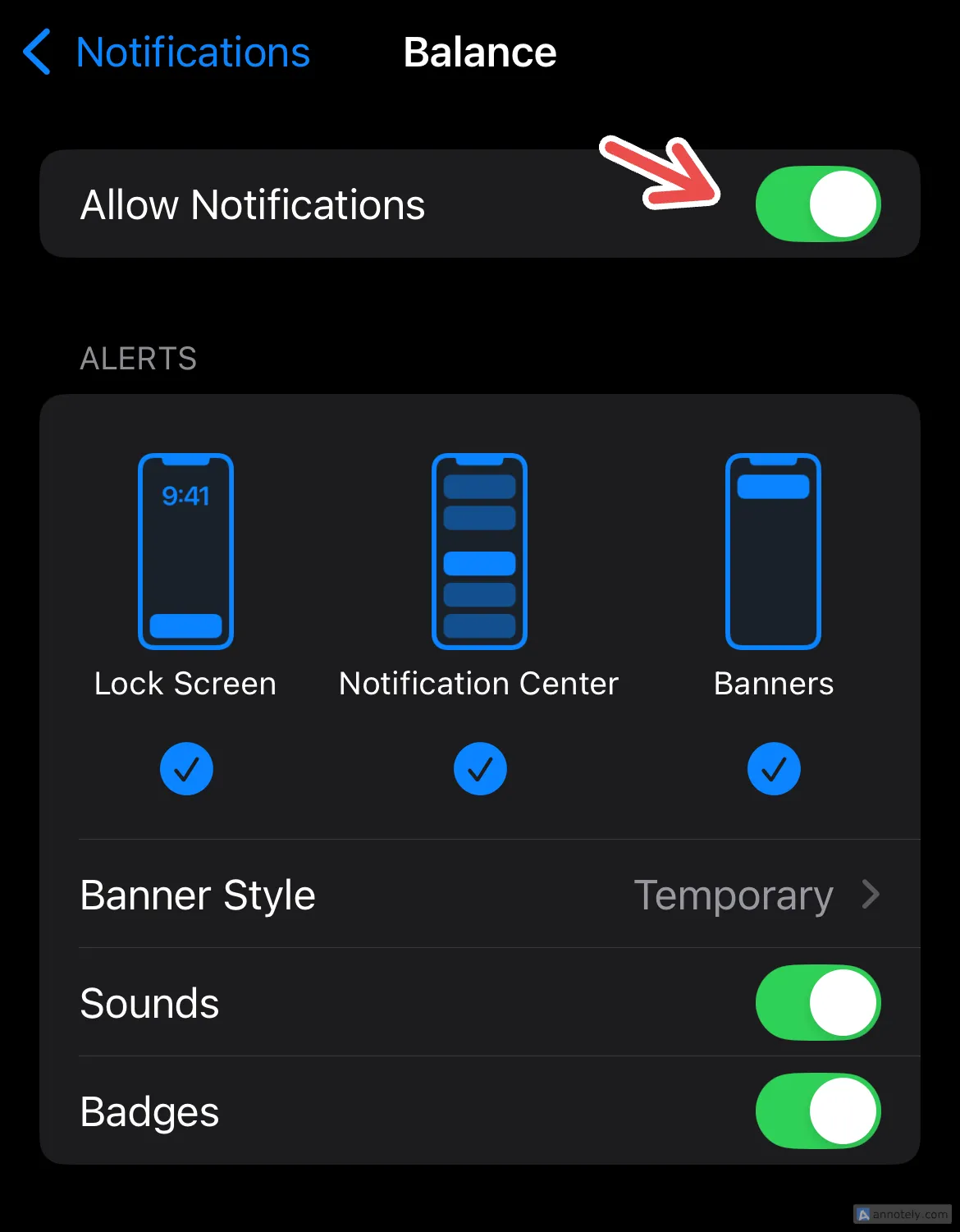
10. Proveďte digitální jarní úklid
Pravidelné navštěvování aplikací a souborů podporuje nepřehledné zařízení. Vyhodnoťte, které aplikace jsou pro vás nezbytné, odstraňte nepoužívané a obnovte svá Připomenutí a Kalendář.
Pravidelné digitální odstraňování nepořádku zlepšuje celkovou funkčnost vašeho iPhone a přispívá k příjemnějšímu uživatelskému zážitku.
Často kladené otázky
Přijměte tyto praktické kroky ještě dnes a užijte si přehledný iPhone, který vám pomůže soustředit se a udržet si pořádek!
Často kladené otázky
1. Jak často bych měl svůj iPhone uklidit?
Je dobrým zvykem zhodnotit a uklidit svůj iPhone každých několik měsíců nebo kdykoli zjistíte, že je vaše zařízení přeplněné. Pravidelná údržba zabraňuje nadměrnému sestavení aplikací a souborů.
2. Mohu obnovit aplikace, pokud je omylem smažu z domovské obrazovky?
Ano! Odebráním aplikací z domovské obrazovky nedojde k jejich odstranění; jsou bezpečně uloženy ve vaší knihovně aplikací a jsou kdykoli dostupné.
3. Existují nějaké aplikace, které mi mohou pomoci uklidit můj iPhone?
Zatímco mnoho aplikací třetích stran může pomoci při organizování kontaktů nebo fotografií, samotný iOS má solidní vestavěné funkce pro uklidnění. Prozkoumejte možnosti, jako je nástroj aplikace Fotky při slučování duplikátů nebo používání zkratek přímo v Ovládacím centru.
Napsat komentář